Apa itu file EPS? Bagaimana cara melihat dan mengedit file EPS di Windows 11/10?
Posting ini berbicara tentang apa itu file EPS(what is an EPS file) dan bagaimana Anda dapat melihat dan mengedit file EPS di PC (EPS)Windows 11/10 . EPS adalah singkatan dari Encapsulated PostScript ; itu adalah format grafik vektor yang berisi gambar, desain, tata letak, teks, dan konten grafis lainnya. Ini dikembangkan oleh Adobe Systems dan dirilis pada tahun 1992. EPS adalah format gambar yang cukup populer di kalangan desainer grafis untuk menyimpan karya seni mereka.
Meskipun EPS adalah format file gambar yang terkenal, format ini tidak didukung secara luas seperti JPG atau PNG oleh program freeware. Jika Anda bertanya-tanya bagaimana Anda dapat melihat atau mengedit file EPS di (EPS)Windows 11/10 secara gratis, berikut adalah panduan lengkapnya untuk Anda. Pada artikel ini, kita akan membahas berbagai freeware untuk melihat serta mengedit gambar EPS di (EPS)Windows 11/10 .
Bagaimana saya bisa membuka dan melihat file EPS di (EPS)Windows 11/10 ?
Anda dapat melihat file EPS di (EPS)Windows 11/10 menggunakan perangkat lunak pihak ketiga gratis. Jika Anda ingin menggunakan perangkat lunak khusus untuk melihat gambar EPS , Anda dapat mencoba EPS Viewer . Ini gratis dan terutama dirancang untuk melihat file EPS . Anda dapat mengunduhnya dari epsviewer.org . Atau, Anda juga bisa menggunakan FreeViewer EPS Viewer Tool untuk membuka gambar PES di (PES)Windows 11/10 . Beberapa program gratis lainnya yang memungkinkan Anda untuk membuka dan melihat gambar EPS di PC (EPS)Windows 11/10 Anda adalah:
- GIMP,
- IrfanView,
- XnViewMP,
- Penampil Gambar FastStone
dan beberapa pemirsa gambar(image viewers) lainnya .
Perangkat lunak apa yang saya perlukan untuk mengedit file EPS ?
Nah, jika Anda ingin mengedit file EPS , bagaimana caranya? Nah, Adobe Photoshop bisa kamu gunakan untuk mengedit file EPS di (EPS)Windows 11/10 . Namun, ini adalah program berbayar. Jadi, jika Anda mencari perangkat lunak gratis untuk mengedit file EPS , artikel ini akan membantu Anda. (EPS)Di sini, kami akan menyebutkan beberapa freeware yang memungkinkan Anda mengedit file EPS di (EPS)Windows 11/10 secara gratis. Mari periksa!
Bagaimana cara mengedit file EPS di (EPS)Windows 11/10 ?
Berikut adalah metode yang dapat digunakan untuk melihat dan mengedit file EPS di PC Windows 11/10 Anda:
- Edit file EPS di GIMP.
- Lihat dan edit file EPS dit di (EPS)Paint.NET menggunakan plugin eksternal.
- Gunakan XnView MP untuk mengedit gambar EPS.
- Gunakan IrfanView untuk mengedit gambar EPS.
Mari kita menguraikan metode yang disebutkan di atas secara rinci!
1] Edit file EPS di GIMP
Anda dapat menggunakan GIMP untuk melihat serta mengedit file EPS di (EPS)Windows 11/10 . GIMP adalah editor grafis vektor yang cukup terkenal dan populer di kalangan desainer grafis. Ini benar-benar gratis dan open source. Anda dapat mengimpor dan melihat file EPS di dalamnya. (EPS)Selain itu, Anda dapat mengedit gambar EPS dan kemudian menyimpannya dalam format asli atau format grafik lainnya. Tidak hanya itu, Anda juga dapat membuat grafik baru dalam format EPS dengan menggunakannya. Mari kita periksa caranya.
Cara mengedit file EPS di GIMP:
Berikut adalah langkah-langkah utama untuk mengedit file EPS di (EPS)GIMP pada Windows 11/10 :
- Unduh dan instal GIMP di PC Anda.
- Luncurkan GIMP.
- Impor gambar EPS.
- Lihat dan ubah gambar menggunakan berbagai alat pengeditan.
- Simpan gambar dalam format aslinya atau ekspor ke format gambar lain.
Mari kita bahas langkah-langkah di atas secara detail sekarang!
Pertama, Anda perlu menginstal GIMP di PC Anda, jadi unduh dari situs resminya lalu instal. Mulai perangkat lunak untuk menggunakannya.
Sekarang, buka menu File dan gunakan fungsi Open untuk mengimpor file EPS ke dalamnya. (EPS)Anda kemudian akan dapat melihat gambar EPS sumber di dalamnya. Ini memungkinkan Anda untuk membuka beberapa gambar EPS karena memiliki antarmuka multi-tab.
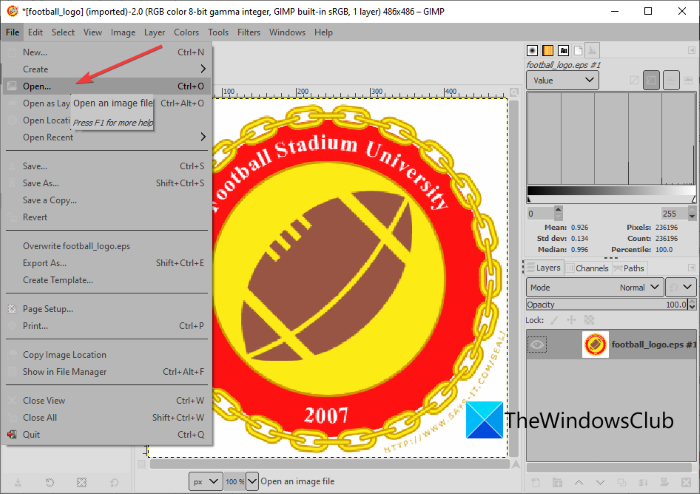
Selanjutnya, Anda dapat mengedit file EPS menggunakan alat yang tersedia, seperti memotong, membalik, memutar, mengubah ukuran(crop, flip, rotate, change the size) , menambahkan tanda air, menambahkan teks, menggambar desain menggunakan alat lukis, mengedit profil warna, menerapkan filter dan efek, mengaburkan gambar, menambahkan noise pada gambar, dll. Anda juga dapat menguraikan teks(outline a text) , menambahkan efek neon ke teks(add a neon effect to text) , dan melakukan lebih banyak lagi di GIMP.
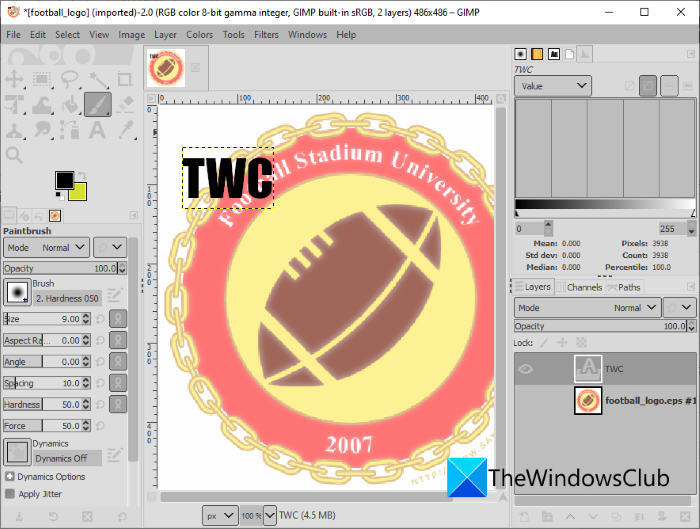
Setelah selesai mengedit file EPS , Anda dapat menggunakan opsi (EPS)File > Overwrite untuk menyimpan gambar yang telah diedit ke dalam file EPS aslinya . Jika Anda ingin mengonversi gambar EZPS yang diedit ke format gambar lain, gunakan opsi File > Export As .
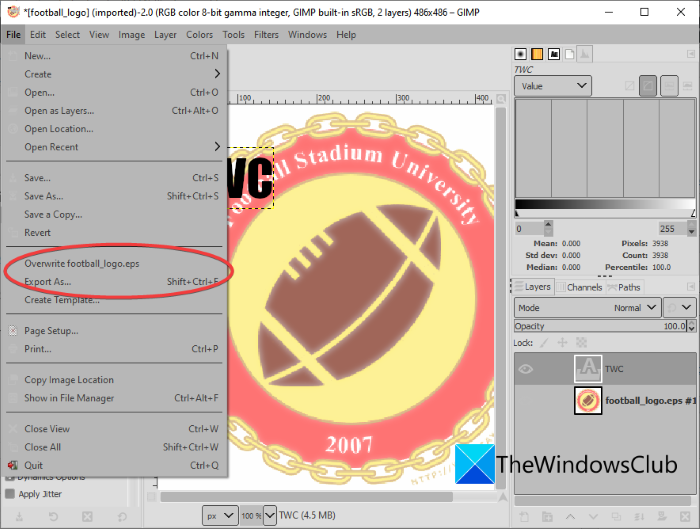
GIMP adalah program yang bagus untuk mengedit gambar EPS karena memungkinkan Anda mengekspor gambar yang diedit dalam format aslinya tidak seperti freeware lain yang tercantum dalam artikel ini.
Baca: (Read:) Cara Batch Mengubah Ukuran Gambar di GIMP(How to Batch Resize Images in GIMP)
2] Lihat(View) dan Edit(Edit EPS) file EPS di Paint.NET menggunakan plugin eksternal
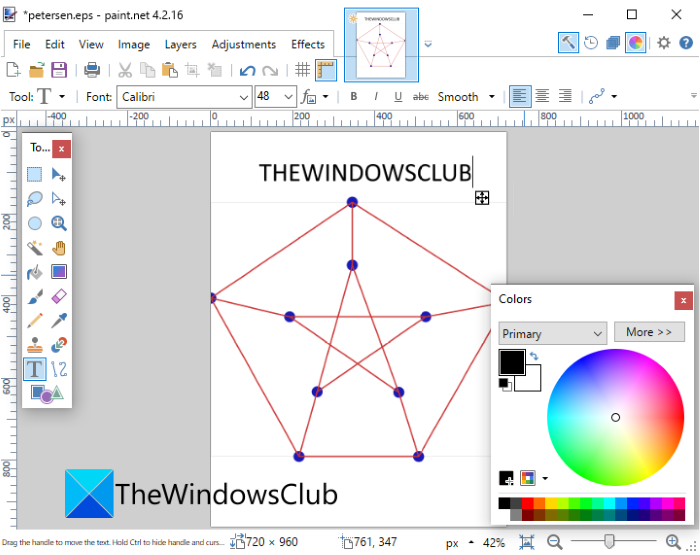
Anda dapat menggunakan Paint.NET untuk mengedit file EPS di (EPS)Windows 11/10 . Untuk memulainya, saya ingin menyebutkan bahwa Paint.NET tidak mendukung format file EPS secara asli. (EPS)Oleh karena itu(Hence) , untuk dapat mengimpor, melihat, dan mengedit gambar EPS di dalamnya, Anda perlu menggunakan plugin eksternal. Mari kita lihat plugin dan langkah-langkah untuk membuka, melihat, dan mengedit gambar EPS di (EPS)Paint.NET .
Cara membuka dan mengedit file EPS di (EPS)Paint.NET :
Berikut adalah langkah-langkah dasar untuk mengedit file EPS di (EPS)Paint.NET :
- Unduh dan instal Paint.NET.
- Unduh dan Instal Ghostscript.
- Unduh PostScript FileType Plugin(Download PostScript FileType Plugin) .
- Konfigurasi plugin dengan Paint.NET .
- Jalankan aplikasi Paint.NET.
- Buka file EPS.
- Mengedit gambar EPS.
- Simpan gambar dalam format yang didukung.
Mari kita bahas langkah-langkah di atas secara detail sekarang!
Pertama, pastikan Anda telah menginstal Paint.NET di (Paint.NET)Windows 11/10 . Selain itu, Anda harus menginstal Ghostscript di PC Anda agar dapat bekerja dengan gambar EPS di (EPS)Paint.NET . Anda dapat mengunduhnya dari sini(from here) .
Selanjutnya, Anda perlu mengunduh plugin Paint.NET ini yang disebut 'PostScript' FileType Plugin . Plugin ini terutama digunakan untuk mengimpor, melihat, dan mengedit file EPS , PS, dan AI di Paint.NET .
Setelah mengunduh plugin di atas, ekstrak folder ZIP(extract the ZIP folder) . Buka folder unzip dan kemudian lakukan hal berikut:
- Salin file ImPS,EPS,AI.Open.FileType.dll dan ImPS,EPS,AI.Open.FileType.dlc dan rekatkan ke folder C:Program Files\Paint.Net\FileTypes .
- Salin file OptionBasedLibrary v0.6.dlc dan OptionBasedLibrary v0.6.dll dan tempel ke folder C:Program Files\Paint.Net\ .
Sekarang, mulai perangkat lunak Paint.NET dan kemudian impor gambar EPS menggunakan opsi File > Open . Anda sekarang dapat melihat gambar EPS di dalamnya.
Untuk mengedit gambar, Anda dapat menggunakan alat yang tersedia seperti mengubah ukuran, memutar, membalik, opsi penyesuaian warna, efek blur, efek artistik, efek noise, efek distorsi, dll. Jika mau, Anda juga dapat membuat desain pada gambar. gambar menggunakan alat menggambar yang tersedia seperti persegi panjang, panah, lingkaran, garis, pena, kuas, ember cat, teks, dan banyak lagi.
Setelah mengedit gambar EPS , Anda dapat menyimpan gambar yang telah diedit. Perhatikan bahwa Anda tidak dapat menyimpan gambar dalam format EPS karena tidak mendukung EPS sebagai format output. Jadi, Anda harus menyimpan gambar EPS yang diedit dalam format seperti PNG , BMP , JPG , GIF , TIFF , dll.
Jika Anda adalah pengguna tetap Paint.NET , Anda dapat menginstal plugin sederhana ini untuk membuka, melihat, dan mengedit gambar EPS di dalamnya.
Baca: (Read:) Cara Membagi Gambar di Paint.NET(How to Split an Image in Paint.NET)
3] Gunakan XnView MP(Use XnView MP) untuk mengimpor, melihat, dan mengedit gambar EPS
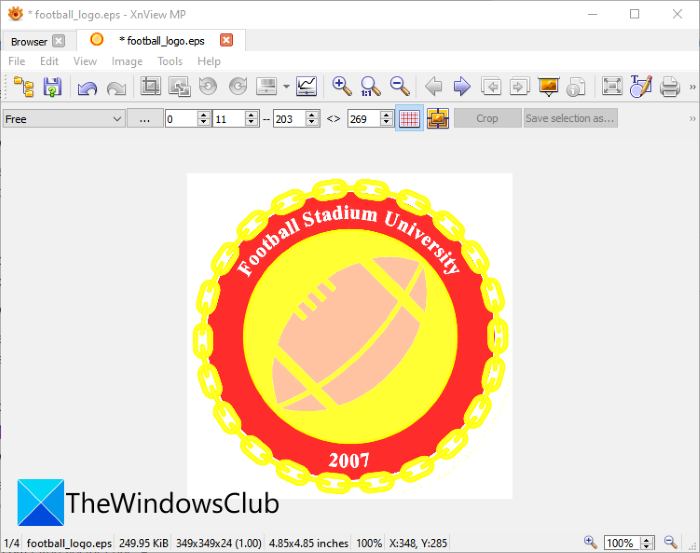
XnView MP adalah perangkat lunak penampil gambar gratis yang dapat digunakan untuk melihat serta mengedit file gambar EPS . Dengan menggunakannya, Anda dapat mengedit grafik EPS yang ada , dan berikut adalah langkah-langkah untuk mengedit gambar EPS :
- Unduh dan instal XnView MP.
- Mulai perangkat lunak.
- Telusuri(Browse) dan pilih gambar EPS sumber .
- Edit gambar sesuai kebutuhan.
- Simpan gambar yang diedit dalam beberapa format lain.
Cukup(Simply) unduh dan instal XnView MP lalu luncurkan di PC Anda. Selanjutnya, telusuri gambar EPS menggunakan file explorer bawaannya lalu pilih dan klik dua kali pada gambar EPS yang ingin Anda edit.
Gambar akan terbuka di tab baru tempat Anda dapat mengedit gambar. Anda dapat menggunakan alat seperti memotong, mengubah ukuran, memutar, menyempurnakan warna, menyesuaikan kurva warna, dan lainnya untuk membuat perubahan. Ini juga menyediakan fitur Find Draw(Draw) yang memungkinkan Anda menyisipkan teks, tanda air, garis, persegi panjang, dan lingkaran ke gambar EPS .
Anda dapat menyimpan gambar akhir dalam beberapa format lain seperti PS, EMF , JPG , PNG , BMP , GIF , ICO , dan beberapa format grafik lainnya. Itu tidak mendukung EPS sebagai format output, jadi Anda tidak akan dapat menyimpan file EPS yang diedit dalam format aslinya.
Lihat: (See:) Cara membuka file RW2 di Windows.(How to open RW2 files in Windows.)
4] Gunakan IrfanView untuk mengedit gambar EPS

Pilihan lain untuk melihat dan mengedit gambar EPS adalah IrfanView . Ini adalah penampil gambar dan perangkat lunak editor yang juga mendukung format EPS . Anda dapat membuka, melihat, dan kemudian mengedit gambar EPS . Namun, gambar EPS(EPS) yang diedit tidak dapat disimpan dalam format asli. Namun, Anda dapat menyimpan gambar EPS(EPS) yang diedit dalam format lain termasuk PNG , JPG , GIF , BMP , TIFF , PDF , dan format lainnya.
Fitur pengeditannya dapat diakses dari menu Gambar( Image) . Anda dapat menemukan banyak opsi pengeditan gambar yang berguna di dalamnya. Beberapa fitur tersebut antara lain memutar ke kiri, memutar ke kanan, mengubah ukuran, menambahkan teks, menambahkan batas/bingkai, menambahkan segi enam/bintang/hati, mengonversi ke skala abu-abu, menyesuaikan warna secara otomatis, koreksi warna, pertajam, penghilangan mata merah, efek, dan lebih lagi. Dengan menggunakan semua fitur ini, Anda dapat mengedit gambar EPS di IrfanView .
Setelah selesai mengedit gambar EPS , buka menu File dan klik opsi Save As dan pilih format output yang diinginkan untuk menyimpan gambar EPS .
Baca: (Read:) Cara Cek dan Ubah DPI Gambar di IrfanView.(How to Check and Change Image DPI in IrfanView.)
Itu dia!
Related posts
Apa itu Windows.edb file di Windows 10
Apa itu PLS file? Bagaimana cara membuat PLS file di Windows 11/10?
Apa PPS file sebuah? Bagaimana mengkonversi PPS untuk PDF di Windows 11/10?
Cara membuka atau mengekstrak .tar.gz, .tgz atau .gz. File di Windows 10
Apa LRC file? Cara membuat LRC file di Windows 11/10?
Cara Melihat VCF file di Windows 10 PC
Cara mengganti nama Files or Folders di Windows 10
Cara Menghapus Files and Folders di Windows 10
Cara Mengambil Kepemilikan Files & Folders di Windows 10
Cara Mengkonversi DWG ke PDF di Windows 11/10
Cara membuat File or Folder Hidden atau Read hanya di Windows 10
Cara mengedit model 3D OBJ di Windows 11/10
Cara mengembalikan versi Files and Folders sebelumnya di Windows 11/10
Best Universal File Viewer software Gratis untuk Windows 10
Junk Files di Windows 10: Apa yang dapat Anda hapus dengan aman?
Cara Mengubah File and Folder permissions di Windows 11/10
Cara Mengonversi PST ke EML di Windows 10
Edit DWG file menggunakan ini DWG Editor software gratis bagi Windows 11/10
Cara Memindahkan Files and Folders di Windows 10
Cara Edit KML Files di Windows 11/10
